ເຖິງແມ່ນວ່າມັນອາດຈະເບິ່ງຄືວ່າບໍ່ຄິດຫມົດສໍາລັບບາງຄົນ, ຂ້ອຍເອງກໍ່ໄປນອນກັບ Apple Watch ຂອງຂ້ອຍ. ມັນບໍ່ແມ່ນຍ້ອນວ່າຂ້າພະເຈົ້າບໍ່ຕ້ອງການທີ່ຈະເອົາໂມງອອກຈາກມືຂອງຂ້າພະເຈົ້າ, ຫຼືແມ່ນແຕ່ຍ້ອນວ່າຂ້າພະເຈົ້າຕິດກັບມັນ. ຂ້ອຍມັກໂມງປຸກຂອງພວກເຂົາ. ຂ້ອຍຮູ້ສຶກສະບາຍໃຈກວ່າການຕື່ນນອນໃນຕອນເຊົ້າໂດຍການສັ່ນສະເທືອນທີ່ອ່ອນໂຍນຂອງໂມງຂອງຂ້ອຍກວ່າສຽງດັງຂອງໂມງປຸກ iPhone. ການສັ່ນສະເທືອນສະເຫມີເຮັດໃຫ້ຂ້ອຍຕື່ນຊ້າໆແລະໂດຍທົ່ວໄປແລ້ວຈະເຮັດໃຫ້ຕອນເຊົ້າຂອງຂ້ອຍດີກ່ວາການຕົກໃຈດ້ວຍສຽງດັງ.
ດັ່ງນັ້ນ, ປົກກະຕິເວລານອນຂອງຂ້ອຍແມ່ນດັ່ງຕໍ່ໄປນີ້. ຂຶ້ນກັບວ່າຂ້ອຍມີສາຍຮັດປະເພດໃດແດ່, ຂ້ອຍຈະປ່ຽນເປັນຜ້າຄລາສສິກ, ເຊິ່ງມັນສະດວກສະບາຍທີ່ສຸດສຳລັບຂ້ອຍໃນການນອນ. ຖ້າຂ້ອຍໄດ້ໃສ່ສາຍຜ້າຕະຫຼອດມື້, ຂ້ອຍພຽງແຕ່ດຶງມັນອອກເລັກນ້ອຍເພື່ອບໍ່ໃຫ້ມັນບີບມືຂອງຂ້ອຍໃນຕອນກາງຄືນແລະເພື່ອໃຫ້ຂ້ອຍສາມາດນອນກັບໂມງໄດ້ຢ່າງສະບາຍ. ຫຼັງຈາກນັ້ນ, ຂ້ອຍເຂົ້ານອນແລະກ່ອນນອນ, ຂ້ອຍເຮັດການຕັ້ງຄ່າບາງຢ່າງໃນ watchOS ທີ່ມີຄວາມຈໍາເປັນສໍາລັບຂ້ອຍສ່ວນຕົວ.
ມັນອາດຈະເປັນ ສົນໃຈເຈົ້າ

ບາງທີເຈົ້າໄດ້ພະຍາຍາມໄປນອນກັບ Apple Watch ຂອງທ່ານ, ແຕ່ເຈົ້າໄດ້ຕື່ນຂຶ້ນມາຢ່າງຕໍ່ເນື່ອງໂດຍການແຈ້ງເຕືອນທີ່ເຂົ້າມາ, ຕົວຢ່າງເຊັ່ນໃນຮູບແບບຂອງອີເມລ໌ທີ່ບາງຄັ້ງມາຮອດກາງຄືນ. ດັ່ງນັ້ນ, ການແຈ້ງເຕືອນທີ່ເຂົ້າມາເຮັດໃຫ້ເຈົ້າຕື່ນຂຶ້ນດ້ວຍການສັ່ນສະເທືອນ, ແລະຖ້າບໍ່ແມ່ນກັບພວກມັນ, ບາງທີອາດມີແສງສະຫວ່າງທີ່ເຂັ້ມຂົ້ນທີ່ຈໍສະແດງຜົນຂອງໂມງຈະສະຫວ່າງເຄິ່ງຫ້ອງ. ບາງທີນີ້ແມ່ນເຫດຜົນອັນໜຶ່ງທີ່ເຈົ້າຍອມແພ້ໃນການປຸກຕອນເຊົ້າທີ່ສະຫງົບສຸກດ້ວຍການຊ່ວຍສັ່ນ. ໂດຍສ່ວນຕົວແລ້ວ, ຂ້ອຍຮູ້ສຶກແບບດຽວກັນ, ແຕ່ຂ້ອຍເຮັດບໍ່ໄດ້ ແລະຂ້ອຍບໍ່ຍອມແພ້. ໂດຍວິທີທາງການ, ຂ້າພະເຈົ້າບໍ່ໄດ້ຕ້ອງການທີ່ຈະປ່ຽນຄືນຈາກສຽງສັ່ນສະເທືອນທີ່ຫນ້າພໍໃຈກັບໂມງປຸກ iPhone ຄລາສສິກ. ສະນັ້ນຂ້ອຍຈຶ່ງເລີ່ມຊອກຫາວິທີທີ່ຈະບອກໂມງບໍ່ໃຫ້ໄດ້ຮັບການແຈ້ງເຕືອນໃນຕອນກາງຄືນ, ແຕ່ສິ່ງທີ່ສຳຄັນກວ່ານັ້ນແມ່ນບໍ່ໃຫ້ມີແສງໄຟໃນຕອນກາງຄືນ. ຖ້າທ່ານຍັງພົບບັນຫາເຫຼົ່ານີ້, ໃຫ້ແນ່ໃຈວ່າອ່ານບົດຄວາມນີ້ຈົນເຖິງທີ່ສຸດ.
ວິທີໃຫ້ແນ່ໃຈວ່າໂມງບໍ່ໄດ້ຮັບການແຈ້ງເຕືອນ
ຄືກັນກັບໃນ iPhone, ຍັງມີໂໝດຢູ່ໃນ Apple Watch ຫ້າມລົບກວນ. ມີສອງວິທີທີ່ທ່ານສາມາດໃຊ້ຫ້າມລົບກວນຢູ່ໃນໂມງຂອງທ່ານໄດ້. ບໍ່ວ່າທ່ານຈະດໍາເນີນການມັນ ດ້ວຍມື, ຫຼືທ່ານຮັກສາມັນ mirror ຜ່ານ iPhone. ໃນກໍລະນີທີ່ທ່ານຕ້ອງການເປີດໂໝດຫ້າມລົບກວນ ດ້ວຍມືສະນັ້ນ ເຈົ້າຕ້ອງເລື່ອນສ່ວນລຸ່ມຂອງໂມງອອກກ່ອນເຂົ້ານອນສະເໝີ ສູນຄວບຄຸມ, ບ່ອນທີ່ທ່ານຄລິກໃສ່ໄອຄອນ ເດືອນ. ໃນຕອນເຊົ້າ, ໃນເວລາທີ່ທ່ານຕື່ນນອນ, ມັນເປັນສິ່ງຈໍາເປັນທີ່ທ່ານຈະບໍ່ລົບກວນໂຫມດອີກເທື່ອຫນຶ່ງ ປິດການນຳໃຊ້ແລ້ວ.
ຖ້າທ່ານຕັດສິນໃຈຮັກສາ Do Not Disturb ກະຈົກຈາກ iPhone, ດັ່ງນັ້ນທ່ານມີສິ່ງຫນຶ່ງຫນ້ອຍທີ່ຈະເປັນຫ່ວງ. ໂມງຈະເອົາຂໍ້ມູນຈາກ iPhone ຂອງທ່ານໂດຍອັດຕະໂນມັດກ່ຽວກັບເວລາທີ່ຈະເປີດ/ປິດໂໝດຫ້າມລົບກວນ ແລະໃຜໂທຫາທ່ານ. ວິທີນີ້, ທ່ານສາມາດຮັບປະກັນໄດ້ຢ່າງງ່າຍດາຍວ່າໂມງຈະບໍ່ເຕືອນທ່ານໃນຕອນກາງຄືນ - ມັນຈະບໍ່ດັງ, ມັນຈະບໍ່ purr, ແລະມັນພຽງແຕ່ຈະບໍ່ເຮັດຫຍັງທີ່ອາດຈະເຮັດໃຫ້ທ່ານຕື່ນນອນໃນຕອນກາງຄືນ. ຢ່າງໃດກໍ່ຕາມ, ການເຄື່ອນໄຫວຂອງມືຍັງສາມາດເຮັດໃຫ້ໂມງສະຫວ່າງໃນຕອນກາງຄືນ. ເພື່ອເປີດໃຊ້ການສະທ້ອນແສງ, ໃຫ້ໄປທີ່ແອັບໃນ iPhone ຂອງທ່ານ Watch, ບ່ອນທີ່ທ່ານຄລິກໃສ່ພາກຢູ່ໃນເມນູລຸ່ມສຸດ ໂມງຂອງຂ້ອຍ. ຈາກນັ້ນເລືອກທາງເລືອກ ໂດຍທົ່ວໄປ ແລະຄລິກໃສ່ແຖບ ຫ້າມລົບກວນ. ສິ່ງທີ່ທ່ານຕ້ອງເຮັດຢູ່ນີ້ແມ່ນກວດເບິ່ງທາງເລືອກ ກະຈົກ iPhone.
ເປີດໃຊ້ໂໝດຫ້າມລົບກວນດ້ວຍຕົນເອງຢູ່ Apple Watch:
ການຕັ້ງຄ່າການສະທ້ອນແສງຫ້າມລົບກວນ:
ວິທີໃຫ້ແນ່ໃຈວ່າໂມງບໍ່ສະຫວ່າງ
ມັນໄດ້ໃຊ້ເວລາຄາວໜຶ່ງເພື່ອຄິດຫາວິທີເຮັດໃຫ້ໂມງບໍ່ສະຫວ່າງຂຶ້ນໃນຕອນກາງຄືນ. ການແກ້ໄຂແມ່ນງ່າຍກວ່າທີ່ທ່ານຄິດ, ແຕ່ຊື່ຂອງຫນ້າທີ່ກໍ່ບໍ່ມີຫຍັງກ່ຽວຂ້ອງກັບການນອນ. ຖ້າທ່ານຕ້ອງການປ້ອງກັນໂມງຈາກການເຮັດໃຫ້ມີແສງໃນຕອນກາງຄືນ, ມັນຈໍາເປັນຕ້ອງເປີດໃຊ້ໂຫມດກ່ອນເຂົ້ານອນ ໂຮງລະຄອນ. ຂໍອະໄພ, ໂໝດນີ້ບໍ່ສາມາດຕັ້ງເປັນ "ອັດຕະໂນມັດ" ຄືກັບໂໝດຫ້າມລົບກວນ. ສະນັ້ນ, ເຈົ້າຕ້ອງເປີດມັນດ້ວຍຕົນເອງສະເໝີກ່ອນເຂົ້ານອນ ແລະ ປິດມັນເອງໃນຕອນເຊົ້າ. ເພື່ອເປີດ ຫຼືປິດໂໝດໂຮງລະຄອນ, ທ່ານຕ້ອງເປີດມັນຢູ່ໃນ Apple Watch ຂອງທ່ານ ສູນຄວບຄຸມ ແລະເປີດຄຸນນະສົມບັດທີ່ສະແດງໃຫ້ເຫັນເປັນ ສອງໜ້າກາກສະແດງລະຄອນ. ນີ້ຈະຮັບປະກັນວ່າໂມງຂອງທ່ານຈະບໍ່ສະຫວ່າງເມື່ອທ່ານຍ້າຍມືຂອງທ່ານ. ມັນຈະສະຫວ່າງພຽງແຕ່ເມື່ອທ່ານແຕະຈໍສະແດງຜົນດ້ວຍນິ້ວມືຂອງທ່ານຫຼືເມື່ອທ່ານກົດມົງກຸດດິຈິຕອນ.
ເພື່ອເປີດໃຊ້ໂໝດໂຮງລະຄອນດ້ວຍຕົນເອງ:
ດັ່ງນັ້ນ, ເບິ່ງຄືວ່າຂ້ອຍມີສອງໂຫມດຖືກເປີດໃຊ້ໃນຄັ້ງດຽວກ່ອນເຂົ້ານອນ - Do Not Disturb ແລະ Theatre. ຫ້າມລົບກວນຈະຮັບປະກັນວ່າໂມງຈະບໍ່ແຈ້ງເຕືອນຂ້ອຍກ່ຽວກັບການແຈ້ງເຕືອນທີ່ເຂົ້າມາ, ໃນຂະນະທີ່ໂໝດໂຮງລະຄອນຈະຮັບປະກັນວ່າໂມງຈະບໍ່ແຈ້ງຂຶ້ນໂດຍການຍ້າຍມືຂອງຂ້ອຍ. ດັ່ງນັ້ນ, ຖ້າທ່ານເຄີຍນອນກັບໂມງໃນອະດີດ, ການນໍາໃຊ້ຂັ້ນຕອນນີ້, ທ່ານສາມາດເລີ່ມຕົ້ນນອນກັບມັນອີກເທື່ອຫນຶ່ງໂດຍບໍ່ມີບັນຫາເລັກນ້ອຍຫຼືລົບກວນແລະມີຄວາມສຸກກັບການຕື່ນນອນທີ່ມີຄວາມສຸກ.






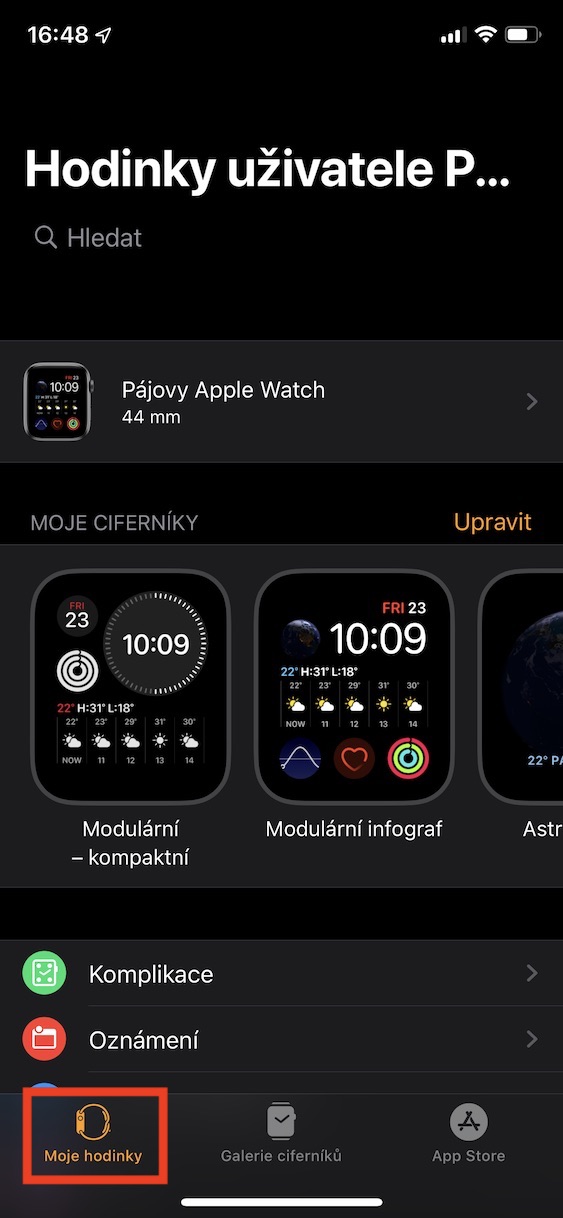
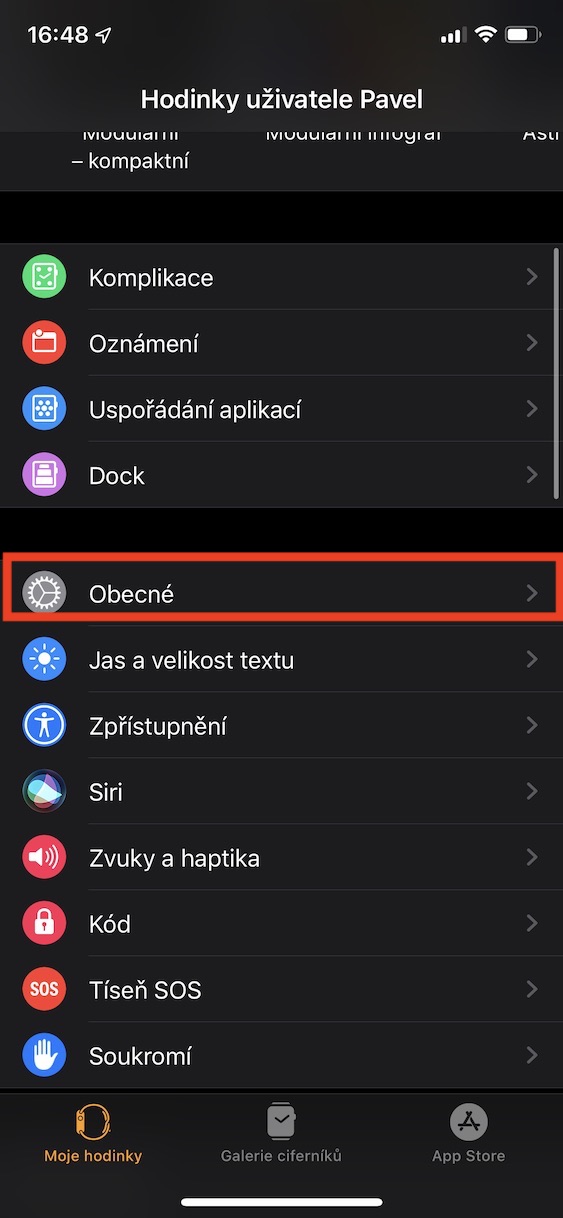
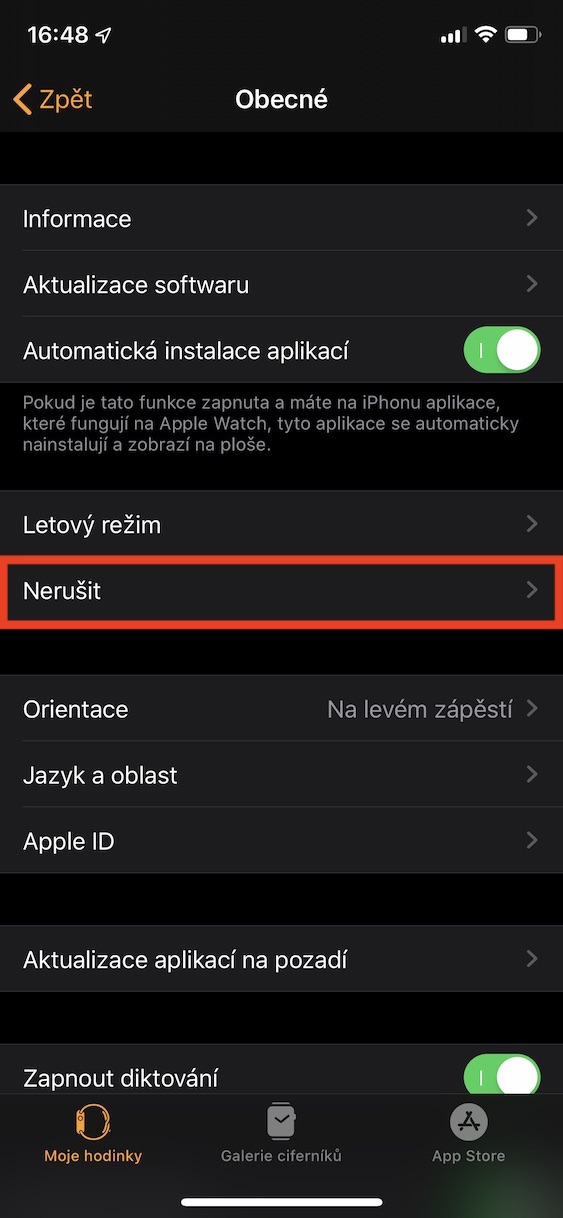
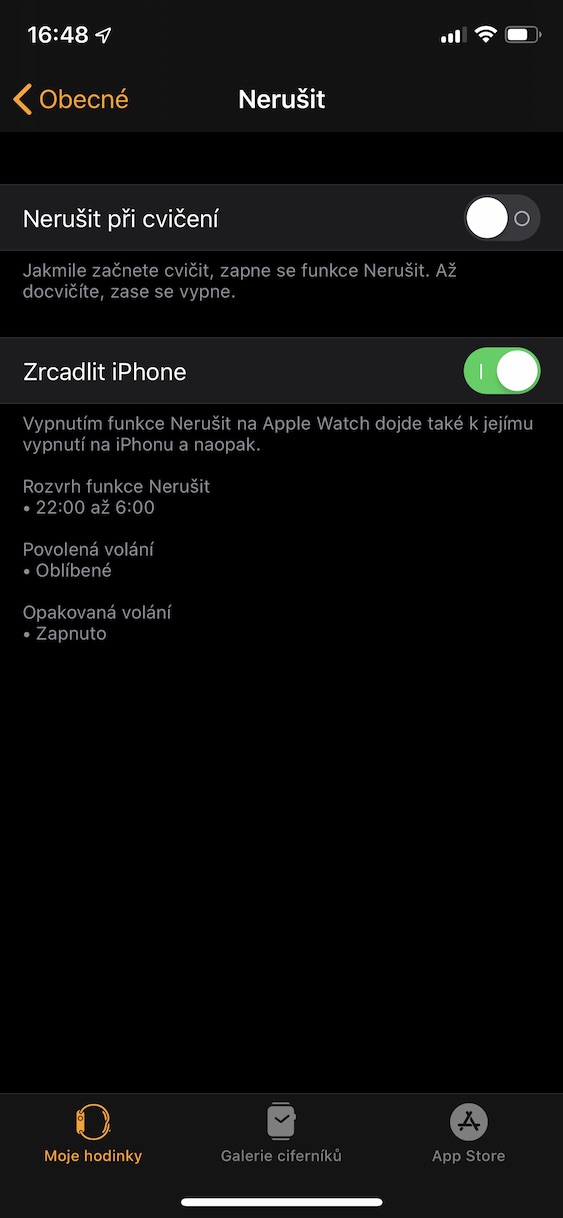
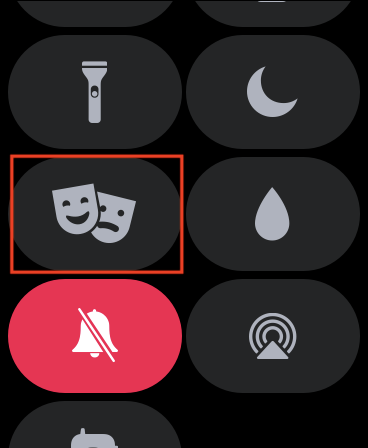

ມັນຕ້ອງເວົ້າວ່າໂຫມດສະແດງລະຄອນບໍ່ໄດ້ເຮັດວຽກຢ່າງຫນ້າເຊື່ອຖືແລະບາງຄັ້ງໂມງຍັງສະຫວ່າງເມື່ອເຄື່ອນຍ້າຍ.
ຈາກປະສົບການຂອງຂ້ອຍ, ຂ້ອຍມີຄວາມປະທັບໃຈວ່າເມື່ອທ່ານຕັ້ງການຕັ້ງຄ່າດັ່ງກ່າວແລະຕັ້ງໂມງປຸກ, ໂມງປຸກຈະບໍ່ດັງສໍາລັບທ່ານ, ແນ່ນອນມັນຈະບໍ່ລົບກວນທ່ານ;)
ຂ້າພະເຈົ້າໃຊ້ໂມງປຸກຢູ່ໃນໂມງຂອງຂ້າພະເຈົ້າຢ່າງແທ້ຈິງວິທີການນີ້ແລະມັນເຮັດວຽກໂດຍບໍ່ມີບັນຫາໃດໆ
ທ່ານ coke, ຜູ້ໃດຜູ້ຫນຶ່ງມີບັນຫາ fucking ...
ດີ, ຂ້າພະເຈົ້າສ່ວນໃຫຍ່ບໍ່ເຂົ້າໃຈວ່າຜູ້ໃຊ້ນອນກັບໂມງແນວໃດ? ຖ້າຂ້ອຍບໍ່ເອົາໃສ່ເຄື່ອງສາກໃນຕອນແລງ, ເຂົາເຈົ້າຕາຍໃນຕອນເຊົ້າ.
ໂຮງລະຄອນ / cinema ຍັງສາມາດເຮັດໄດ້ໂດຍອັດຕະໂນມັດໂດຍຜ່ານທາງລັດ / ອັດຕະໂນມັດ / ຂອງຕົນເອງ
ຫຼືພຽງແຕ່ໃຊ້ການນອນຢູ່ໃນ iPhone, ເຊິ່ງຈະປິດສຽງໂມງແລະໂທລະສັບມືຖື